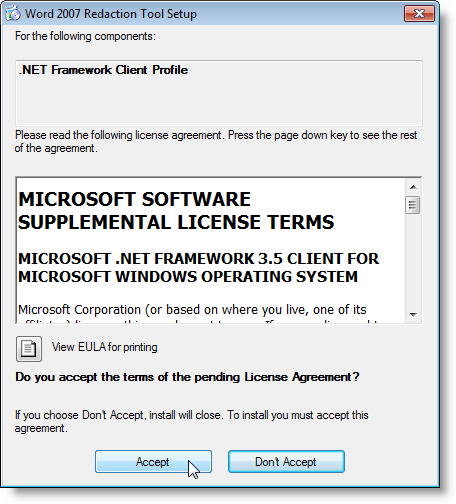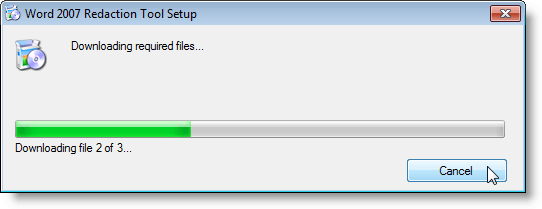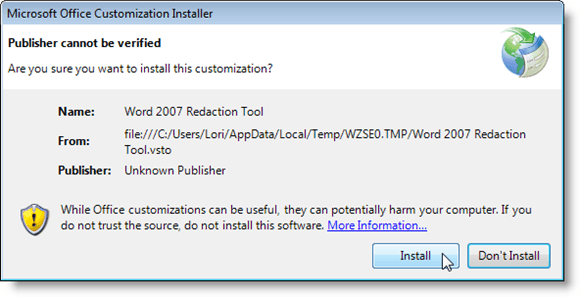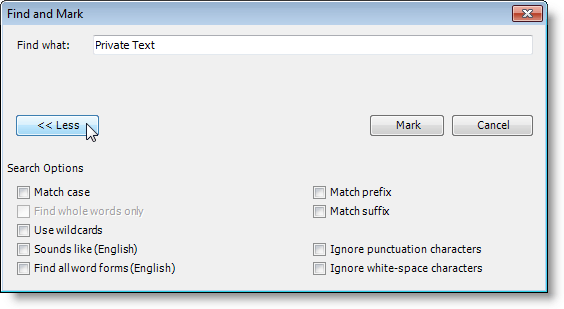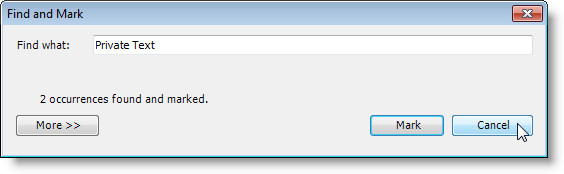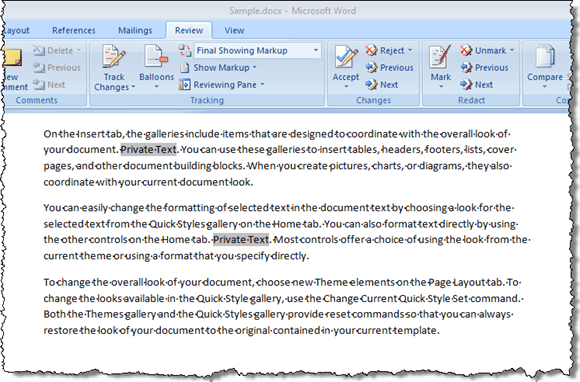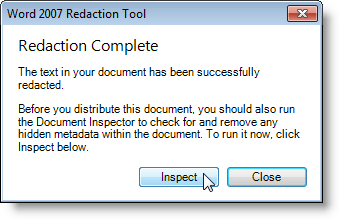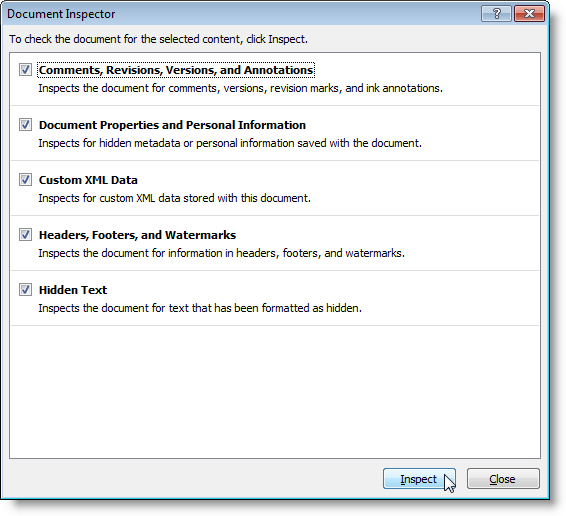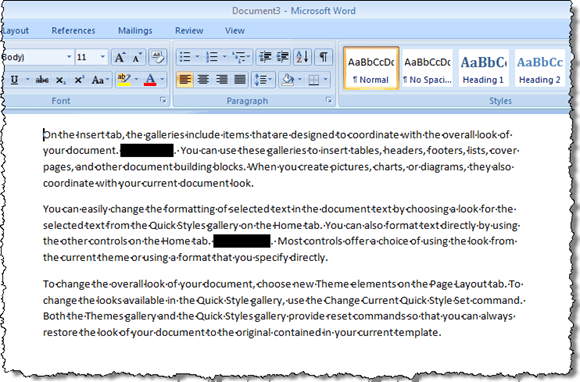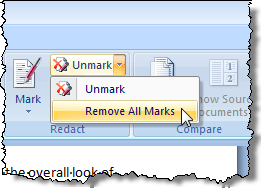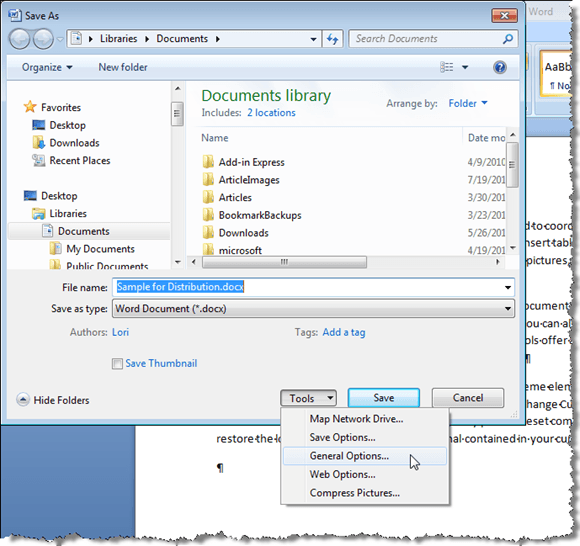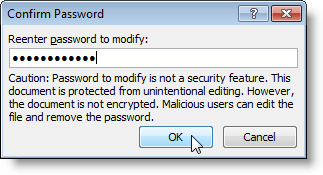Word 2007 문서를 공유 할 때 기밀 정보를 삭제하거나 숨겨야 할 수 있습니다. 데이터를 검색하여 수동으로 제거 할 수 있지만 오류가 발생하고 시간이 오래 걸릴 수 있습니다. Word 2007에서 기밀 데이터를 숨길 필요가 자주있는 경우 Word 2007 문서에서 텍스트를 쉽게 숨길 수있는 Word 2007 교정 도구라는 Word 2007 용 무료 추가 기능이 있습니다 훨씬 더 효율적입니다.
수정 된 텍스트는 원본 문서의 새 복사본에 검정색 막대로 나타납니다. 막대 아래의 텍스트는 세로선 (|||||)으로 변환되어 문서를 공유하는 상대방이 편집 된 문서를 텍스트 편집기에서 볼 수있는 경우에도 모든 상황에서 편집 된 내용이 검색되지 않습니다. 메모장.
http://redaction.codeplex.com/releases/view/32251 에서 Word 2007/2010 수정 도구를 다운로드하십시오.
Word 2007 교정 도구를 설치해야합니다.
그러나 별도로 설치할 필요는 없습니다. 이러한 항목 중 하나가 시스템에 설치되어 있지 않으면 Word 2007 교정 도구설치 프로그램이 자동으로 다운로드하여 설치합니다. 이 두 항목을 설치하면 재부팅이 발생할 수 있습니다.
추가 기능을 설치하려면 다운로드 한 .exe파일을 두 번 클릭하십시오. .NET Framework 클라이언트 프로필에 대한 사용권 계약을 읽고 계속하려면 동의버튼을 클릭하십시오.
Office 용 Visual Studio 도구의 사용권 계약을 읽고 계속하려면 수락버튼을 클릭하십시오.
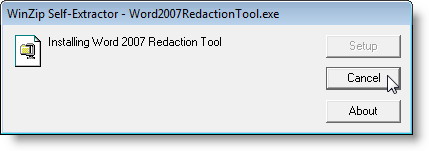
WinZip 자동 추출기필요한 파일이 다운로드됩니다.
.NET Framework및 Visual Studio Microsoft Office Customization Installer에 원하는 도구가 설치되어 있는지 확인하십시오.
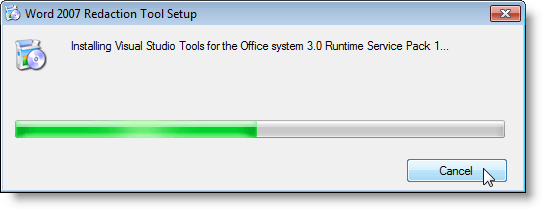 이 사용자 정의를 설치하십시오. 계속하려면 설치를 클릭하십시오.
이 사용자 정의를 설치하십시오. 계속하려면 설치를 클릭하십시오.
설치가 완료되면 대화 상자가 표시됩니다. 닫기를 클릭하십시오.
참고 :이 시점에서 오류가 발생하면 다시 다운로드 한 설치 파일을 실행하십시오. 추가 기능을 처음 설치했을 때 오류가 발생했습니다. Word 2007 교정 도구를 설치하고 나면 Word를 설치 한 후 >Redact그룹이 검토탭에 추가됩니다.
문서의 비공개 텍스트를 편집하려면 먼저 텍스트를 수정 표시해야합니다. 이렇게하려면 원하는 텍스트를 강조 표시하고 표시버튼을 클릭하십시오.
문서의 여러 위치에있는 텍스트를 삭제하려면 표시버튼의 화살표를 클릭하고 드롭 다운 메뉴에서 찾기 및 표시를 선택하십시오.
찾기 및 표시대화 상자가 표시됩니다. 찾기입력란에 찾으려는 텍스트를 입력하십시오. 추가 옵션을 보려면 더보기버튼을 클릭하십시오.
검색 옵션대화 상자의 버튼과 더보기버튼이 적은버튼이됩니다. 원하는 옵션을 선택하십시오. 추가 옵션을 다시 숨기려면 Less버튼을 클릭하십시오. 입력 한 텍스트를 찾아 표시하려면 표시를 클릭하십시오.
대화 상자는 지정된 텍스트 발견되어 표시되었습니다. 대화 상자를 닫으려면 취소를 클릭하십시오.
표시된 텍스트는 문서에서 회색으로 강조 표시됩니다. / p>
수정하지 않으려는 텍스트가있는 경우 해당 텍스트를 다시 선택하고

해제버튼의 드롭 다운 메뉴에서 다음및 이전버튼을 사용하십시오.
수정하려는 모든 텍스트를 확인했으면 마크드롭 다운 메뉴에서 문서 수정을 선택하여 표시된
문서의 수정 된 새로운 버전이 표시된 텍스트가 검정색 막대로 바뀝니다. 문서가 배포되기 전에 문서 검사기를 실행하여 문서 내의 숨겨진 메타 데이터를 확인하고 제거하도록 요청하는 프로세스가 완료되면 대화 상자가 표시됩니다. 검사를 건너 뛰려면 검사를 클릭하고 검사를 건너 뛰려면 닫기를 클릭하십시오.
도큐멘트 속성대화 상자가 표시됩니다. 여러 유형의 메타 데이터가 대화 상자에 나열되고 각 항목 옆에 확인란이 있습니다. 메타 데이터를 검사 할 항목의 확인란을 선택합니다. 검사를 시작하려면 검사버튼을 클릭하십시오. 검사하지 않고이 시점에서 대화 상자를 닫으려면 닫기를 클릭하십시오.도큐멘트 속성대화 상자에 표시됩니다. 메타 데이터가 발견되면 발견 된 항목의 왼쪽에 @ & 표가 표시됩니다. 문서에서 메타 데이터를 제거하려면 항목 오른쪽의 모두 제거버튼을 클릭하십시오.
참고 :문서 검사기 대화 상자의 하단에 메모가 표시되어 일부 변경 사항을 취소 할 수 없습니다. 모두 제거버튼을 클릭하기 전에 메타 데이터를 제거해야합니다.
문서 검사기대화 상자는 변경 사항을 알려줍니다. 닫기를 클릭하십시오.
새 문서에서는 마크 한 모든 비공개 텍스트 위에 검은 색 막대가 삽입됩니다. / p>
새 문서의 텍스트에서 검은 색 표시를 제거 할 수 없음을 기억하십시오. 원본과 다른 이름으로 파일을 저장하고 원본이 아닌 새 문서를 공유하십시오. 원하는 경우 원래 문서로 돌아가서 마크 해제버튼 메뉴에서 모든 마크 제거를 선택하여 표시된 텍스트를 지울 수 있습니다.
수정 한 문서의 보안을 강화하기 위해 새 문서로 저장할 때 수정되지 않도록 선택할 수 있습니다. 이렇게하면 변경할 수없는 문서를 배포 할 수 있습니다.
이렇게하려면 다른 이름으로 저장 | 오피스메뉴에서 Word 문서를 선택하십시오.
24
다른 이름으로 저장>대화 상자에서 편집 된 파일 이름입력란에 문서의 수정 된 사본의 새 이름을 입력하십시오. 하단의 도구버튼을 클릭하고 드롭 다운 메뉴에서 일반 옵션을 선택하십시오.
일반 옵션대화 상자에서 수정할 비밀번호입력란에 비밀번호를 입력하고 읽기 전용 권장을 선택하십시오. 만약 원한다면. 확인을 클릭하십시오.
26
비밀번호 확인대화 상자가 표시됩니다. 비밀번호를 다시 입력하고 확인을 클릭하십시오.
다른 이름으로 저장>대화 상자를 엽니 다. Word 2007을 사용하여 저장버튼을 클릭하여 수정 한 새 문서를 저장합니다.
수정 도구를 사용하고 문서를 수정하지 않고 보호하면 기밀 정보를 보호하고 문서를 배포해야 할 때 문서를 보존 할 수 있습니다. 교정 도구는 Word 2010에서도 잘 작동합니다. 즐기십시오!